Um dos elementos-chave dos smartphones é a bateria, que nos permite desfrutar de nosso terminal, junto com suas inúmeras ferramentas e possibilidades. Por isso é tão importante conhecer as partes do hardware e do software que fazem com que não tenhamos a autonomia desejada.
Fabricantes em Android os telefones estão cientes da importância de conhecer esta seção em profundidade e é por isso que eles nos fornecem cada vez mais informações sobre o uso de telefones celulares e bateria . Há várias gerações, a informação tem evoluído, permitindo-nos descobrir em poucos passos simples com qualquer terminal o que está fazendo com que não cheguemos ao fim do dia com autonomia.

Etapas para ver quanto a bateria do celular consome
Para descobrir o que está consumindo a bateria do nosso smartphone, temos que seguir os passos que vamos mostrar a vocês. Um processo que muda a cada smartphone, dependendo da marca, modelo e principalmente da camada de personalização que temos. Tudo isso junto com informações que têm suas peculiaridades em cada caso.
Informações sobre a bateria no estoque do Android
Desde o Android 9 temos uma seção específica no sistema operacional que nos oferece informações relevantes sobre o uso da bateria, que vem mudando para melhorar a cada geração. Uma seção que nos oferece a informação específica de alguns detalhes, para sabermos na íntegra o que é isso consome a bateria do celular e faz com que os resultados que obtemos por horas de tela ou uso.

Nas configurações do sistema teremos que localizar a seção chamada Bateria, um menu específico que assim que entrarmos nos mostra todos os detalhes que queremos saber. Primeiro encontramos um gráfico que mostra a bateria cair ou subir quando carregamos o smartphone. Abaixo, vemos o uso dos aplicativos nas últimas 24 horas.
Tudo isso detalhado e ordenado por um percentual de consumo, além de especificar o tempo que nosso smartphone vem consumindo energia tanto em primeiro quanto em segundo plano. Para ter um melhor controle da bateria, podemos tocar em cada um desses aplicativos e escolher se queremos restringir o uso em segundo plano. Isso nos deixará com mais tempo de uso, mas sem notificações ou se preferirmos, pelo contrário, não fazê-lo, o que poderia ocasionar um consumo mais proeminente.
Tudo o que consome bateria na Xiaomi
Em telefones com MIUI, o consumo de energia aparece assim que você acessa o seção da bateria . Neste caso também temos todas as informações que vimos na versão Android. O que temos que fazer não muda em nada, entrando em Configurações> Bateria. A partir daqui veremos o gráfico de consumo e abaixo as informações que nos interessam, com uma percentagem detalhada do consumo.
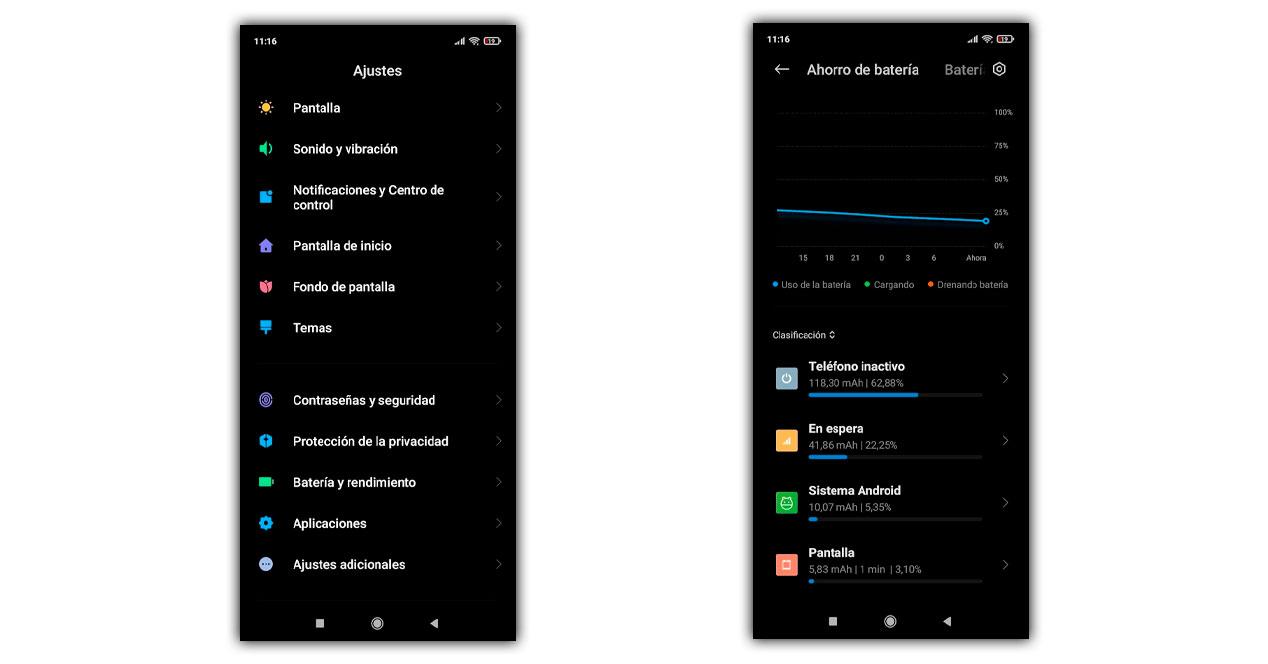
Neste caso, a MIUI também nos oferece o número aproximado de mAh que cada elemento consumiu . Nos mostrando seções de hardware e software, para saber se o que é agora a bateria é a tela, um motivo que pode ser baseado na configuração Hz ou é um elemento de software. No entanto, ao clicar em cada um deles só conseguiremos interrompê-lo e não há opções para otimizar a bateria.
Bateria sob controle na Huawei
A EMUI os desenvolvedores quiseram se distanciar e se diferenciar dos demais fabricantes e neste caso nos oferecem conhecer os consumos de uma forma que nenhum outro utiliza. Separe o hardware e o software detalhadamente para saber a todo momento qual categoria é a culpada por não ter chegado ao fim do dia. Uma função que está operacional nas versões mais recentes do EMUI.
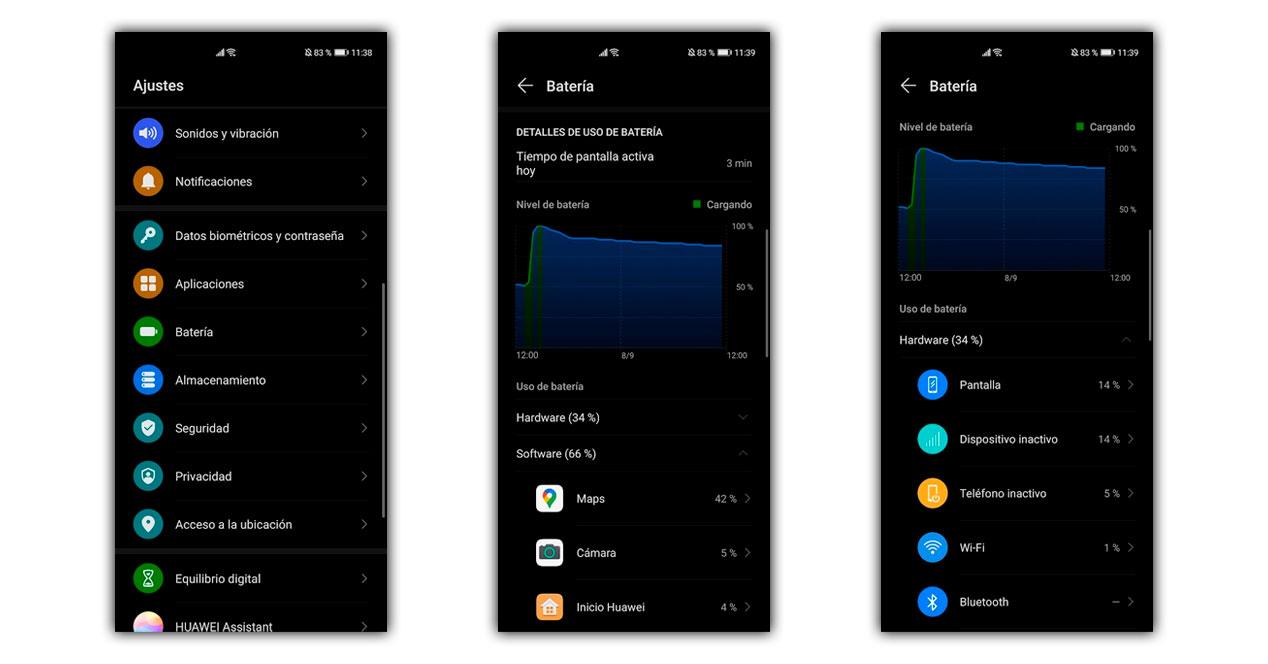
Para saber todos os detalhes sobre a bateria temos que entrar nas configurações e clicar em bateria. Dentro dele, muitas opções aparecerão, embora se deslizarmos encontraremos o gráfico e os detalhes de que precisamos. Momento em que veremos os consumos, acessando todas as informações assim que o software ou hardware for implantado.
Neste caso, podemos tocar em cada um dos aplicativos, para modificar as configurações de inicialização do terminal, com um início automático, início secundário ou mesmo limitar a execução em segundo plano que poderia causar falhas se o usarmos em aspectos essenciais do sistema.
Encontre detalhes da bateria no Samsung
A Uma interface do usuário camada de personalização é um tanto peculiar quando se trata de nos mostrar os detalhes sobre consumo de bateria . Neste caso temos que seguir uma série de passos maiores do que os que vimos anteriormente, embora como você verá não sejam complexos, basta conhecê-los. O que teremos que fazer é começar acessando as configurações, a seguir clicando em manutenção e bateria.
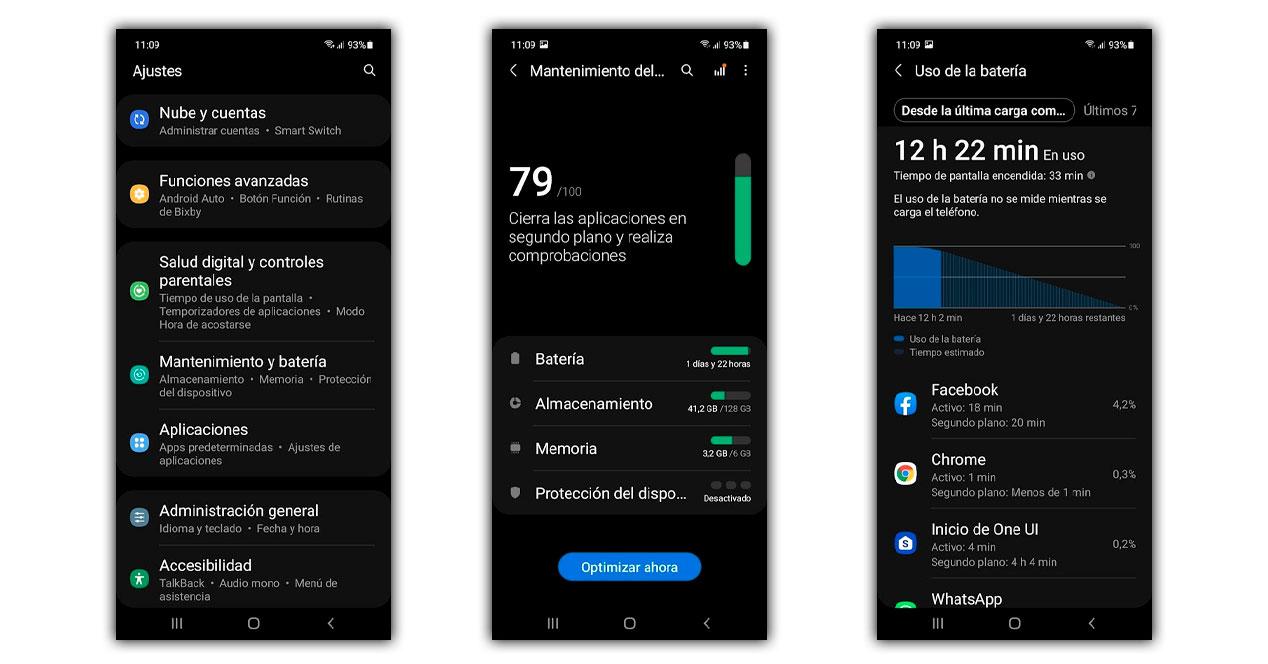
Uma vez lá dentro, temos que clicar na seção chamada bateria, o que pode surpreendê-lo ao encontrar apenas o gráfico de consumo. No entanto, se clicarmos repetidamente no gráfico, veremos o resto dos detalhes sobre o software que causa a bateria do nosso Samsung parecer ressentido.
Verifique os consumos de bateria no Realme, OPPO e OnePlus
Os smartphones do grupo BBK Electronics compartilham muitos detalhes que vão até a bateria. O processo para ver o consumo da bateria, neste caso, não muda em nada e segue a rota que mostramos a você: configurações> bateria> uso da bateria. E se pudermos saber mesmo que não apareça a princípio é o tempo de uso de cada aplicativo ou mesmo o consumo de mAh apenas clicando sobre eles.
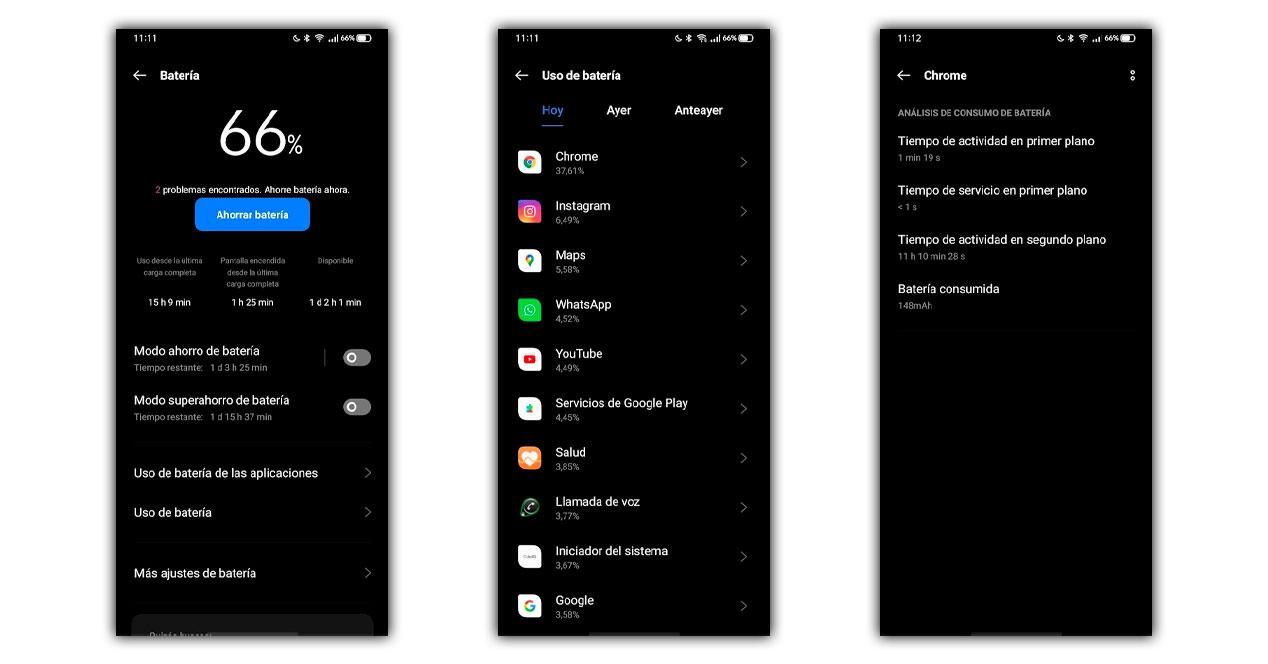
E se essa informação não aparecer?
Quer o nosso smartphone seja mais antigo ou se a camada de personalização não oferece esses detalhes, ainda temos à nossa disposição a opção de saber pelo menos o tempo de utilização em primeiro plano de cada um dos elementos do software que esgotaram a bateria. Não é a ferramenta mais precisa, mas pode nos dar uma ideia aproximada.
Neste caso, recorremos à alternativa Bem-estar Digital, que se encontra em Configurações> Bem-estar Digital e Controles dos Pais. Onde, se tocarmos na roda de informações, veremos o tempo que gastamos usando cada um dos aplicativos. Limitando em cada um o uso em primeiro plano e os aplicativos em segundo , já que temos um cronômetro de uso diário que é reiniciado todas as noites.